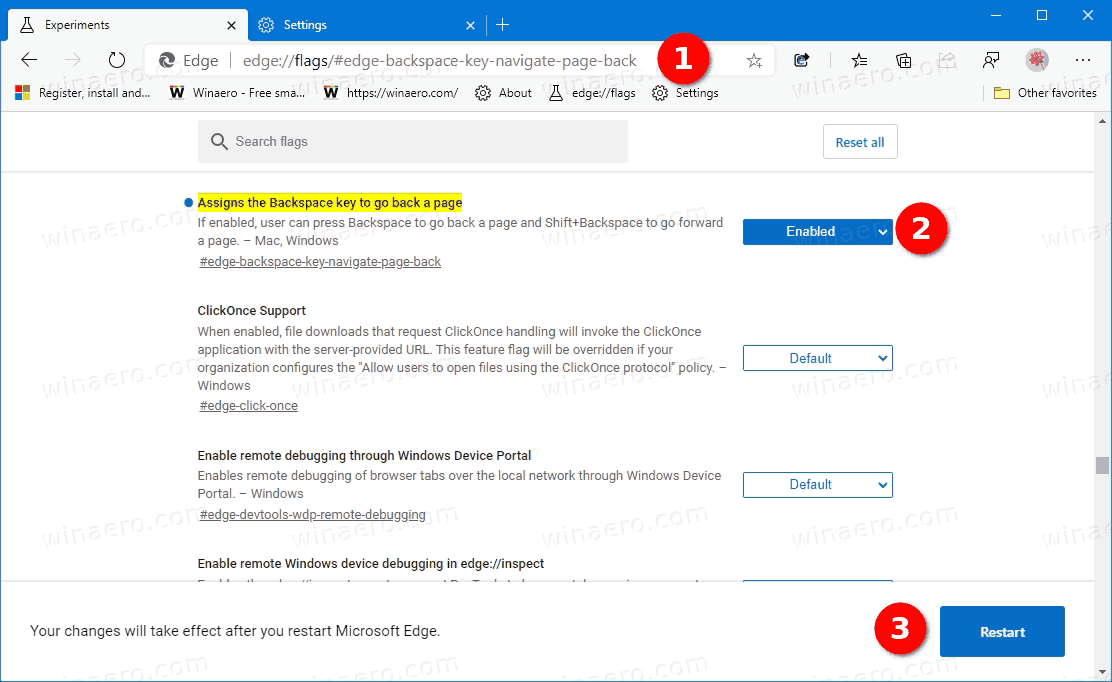Cum se atribuie cheia Backspace pentru a reveni la o pagină în Microsoft Edge
După cum probabil știți deja, începând cu Chrome 52, Google a eliminat capacitatea de a utiliza tasta Backspace pentru a naviga înapoi pe o pagină. Deoarece Microsoft Edge modern este un browser bazat pe Chromium, acesta păstrează același comportament. Cu toate acestea, Microsoft a adăugat o opțiune experimentală care permite utilizarea tastei Backspace pentru a reveni la o pagină.
Reclama
Microsoft Edge este acum un browser bazat pe Chromium, cu o serie de caracteristici exclusive precum Citește cu voce tare și servicii legate de Microsoft în loc de Google. Browserul a primit deja câteva actualizări, cu suport pentru dispozitivele ARM64 din Edge Stable 80 . De asemenea, Microsoft Edge acceptă încă o serie de versiuni vechi de Windows, inclusiv Windows 7, care a fost recent a ajuns la sfârșitul sprijinului . Verifică Versiuni Windows acceptate de Microsoft Edge Chromium și Cea mai recentă foaie de parcurs Edge Chromium . În cele din urmă, utilizatorii interesați pot descărca Instalatorii MSI pentru implementare și personalizare.

cum să ocolească o interdicție de discordie
Pentru versiunile pre-lansare, Microsoft folosește în prezent trei canale pentru a livra actualizări pentru Edge Insiders. Canalul Canary primește actualizări zilnic (cu excepția sâmbătă și duminică), canalul Dev primește actualizări săptămânal, iar canalul Beta este actualizat la fiecare 6 săptămâni. Microsoft este va suporta Edge Chromium pe Windows 7, 8.1 și 10 , alături de macOS, Linux (viitoare în viitor) și aplicații mobile pe iOS și Android. Utilizatorii Windows 7 vor primi actualizări până la 15 iulie 2021 .
Începând cu această scriere, cel mai recent Edge Canary 85.0.573.0 permite realizarea butonului Backspace pentru a reveni la o pagină. Acest lucru se poate face cu o nouă opțiune experimentală.
Pentru a aloca cheia Backspace pentru a reveni la o pagină în Microsoft Edge
- Deschideți Microsoft Edge.
- Tastați sau copiați-lipiți următoarea linie în bara de adrese: edge: // flags / # edge-backspace-key-navigate-page-back .
- Selectați
Activatdin lista derulantă de lângăAtribuie tasta Backspacepentru a reveni la o opțiune de pagină.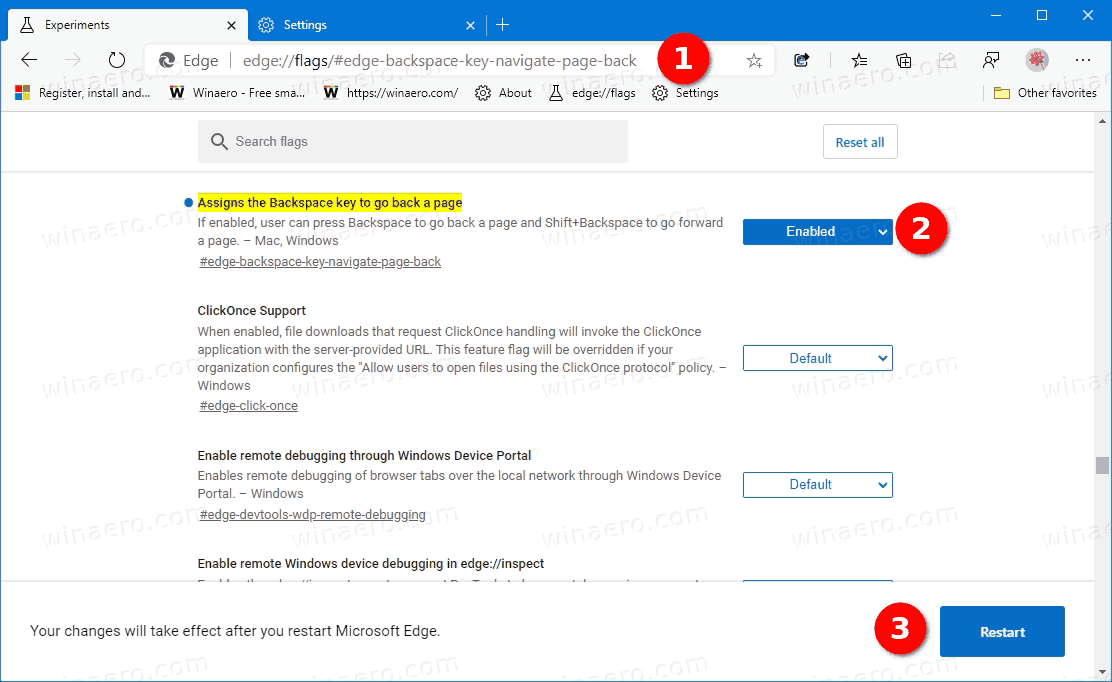
- Reporniți browserul Edge.
Esti gata.
Valorile disponibile pentruAtribuie tasta Backspacepentru a reveni la o opțiune de pagină sunt
Activat- activați revenirea la o pagină cu tasta Backspace.Dezactivat- dezactivați revenirea la o pagină cu tasta Backspace.Mod implicit- în versiunea mea Edge acest lucru este similar cuDezactivat.
Versiuni Edge reale
- Canal stabil: 83.0.478.61
- Canal beta: 84.0.522.28
- Canal Dev: 85.0.552.1
- Canalul Canar: 85.0.573.0
Descărcați Microsoft Edge
Puteți descărca versiunea Edge pre-lansare pentru Insiders de aici:
Descărcați Microsoft Edge Insider Preview
Versiunea stabilă a browserului este disponibilă pe următoarea pagină:
Descărcați Microsoft Edge Stable
Notă: Microsoft a început să livreze Microsoft Edge utilizatorilor Windows prin Windows Update. Actualizarea este furnizată pentru utilizatorii de Windows 10 versiunea 1803 și mai sus și înlocuiește aplicația clasică Edge odată instalată. Browserul, când livrat cu KB4559309 , face imposibilă dezinstalarea acestuia din Setări. Verificați următoarea soluție: Dezinstalați Microsoft Edge dacă butonul de dezinstalare este gri .